使用
語法
指令必須使用正確的語法格式化才能運作,並可由前置詞、內容、引數、選項等組成。這是適用於整個 eShell 的一般語法:
[<prefix>] [<command path>] <command> [<arguments>]
範例 (此命令會啟動文件防護):
SET COMPUTER SCANS DOCUMENT REGISTER ENABLED
SET - 前置詞
COMPUTER SCANS DOCUMENT - 特定命令的路徑,是此命令所隸屬的內容
REGISTER - 命令本身
ENABLED - 命令的引數
使用 ? 作為命令的引數,將會顯示該特定命令的語法。例如,STATUS ?將會顯示 STATUS 命令的語法:
語法:
[get] status
作業:
get - 顯示所有防護模組的狀態
您會發現 [get] 位於中括弧內。這會指定前置詞 get 是 status 命令的預設值。這表示當您執行 status 且未指定任何前置詞時,命令會確實使用預設的前置詞 (在此情況為 get status)。使用無前置詞的命令可節省輸入的時間。通常 get 是大部分命令的預設前置詞,但是您必須確定特定命令是使用何種預設前置詞,而且該命令確實是您想要執行的命令。
命令不區分大小寫,因此無論使用大寫或小寫都可執行命令。 |
前置詞 / 作業
前置詞是一項作業。GET 前置詞將提供您如何配置 ESET Server Security 特定功能的資訊,或顯示狀態 (例如 GET COMPUTER REAL-TIME STATUS 會顯示即時模組目前的防護狀態)。SET 前置詞將配置功能或變更其狀態 (SET COMPUTER REAL-TIME STATUS ENABLED 會啟動即時防護)。
這些是 eShell 讓您使用的前置詞。命令可能或無法支援所有前置詞:
GET |
傳回目前的設定/狀態 |
|---|---|
SET |
設定值/狀態 |
SELECT |
選取項目 |
ADD |
新增項目 |
REMOVE |
移除項目 |
CLEAR |
移除所有項目/檔案 |
START |
啟用處理方法 |
STOP |
停用處理方法 |
PAUSE |
暫停處理方法 |
RESUME |
繼續使用處理方法 |
RESTORE |
還原預設設定/物件/檔案 |
SEND |
傳送物件/檔案 |
IMPORT |
從檔案匯入 |
EXPORT |
匯出至檔案 |
GET 及 SET 等前置詞可與許多命令搭配使用,但是某些命令,(例如 EXIT) 並不使用前置詞。 |
命令路徑 / 內容
命令位於形成樹狀結構的內容中。此樹狀結構的最高層級是根。當您執行 eShell 時,您是位於根層級:
eShell>
您可以從此處執行命令,或是輸入內容名稱以在樹狀結構內瀏覽。例如,當您輸入 TOOLS 內容時,將會列出所有可用的命令與子內容。
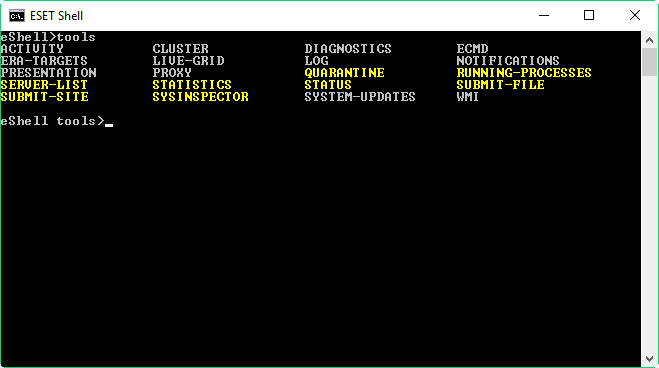
黃色項目是您可以執行的命令,而灰色項目是您可以輸入的子內容。子內容包含更多命令。
如果您需要返回更高層級,請使用 .. (兩個點)。
假設您在此處: eShell computer real-time> 輸入 .. 以移至更高一個層級到: eShell computer> |
如果您想從 eShell computer real-time> 返回根 (此位置比根低兩層級),只需輸入 .. .. (兩個點加上空格,再加上兩個點)。透過執行此動作,您將移至上兩個層級,在此情況為根層級。使用反斜線 \ 可從任何層級直接回到根目錄,無論您在內容樹狀結構內的深度為何。如果您想要到上層的特定內容,只要視需要使用適當數量的 .. 指令以到達所需的層級,使用空格分隔。例如,如果您想要到達上三層,請使用 .. .. ..
路徑與目前的內容相關。如果命令包含在現有內容,請不要輸入路徑。例如,若要執行 GET COMPUTER REAL-TIME STATUS,請輸入:
GET COMPUTER STATUS - 如果您位在根內容 (命令列顯示 eShell>
GET STATUS - 如果您位在內容 COMPUTER (命令列顯示 eShell computer>)
.. GET STATUS - 如果您位在內容 COMPUTER REAL-TIME (命令列顯示 eShell computer real-time>)
您可以使用單一 . (點) 而不使用兩個 .. 因為單一點就是兩個點的縮寫。
. GET STATUS - 如果您位在內容 COMPUTER REAL-TIME (命令列顯示 eShell computer real-time>) |
引數
引數是專為特定命令所執行的處理方法。例如,命令 CLEAN-LEVEL (位於 COMPUTER REAL-TIME ENGINE) 可與下列引數搭配使用:
rigorous - 一律補救偵測
safe - 若安全則補救偵測,若不安全則繼續
normal - 若安全則補救偵測,若不安全則詢問
none - 一律詢問使用者
另一個範例則是引數 ENABLED 或 DISABLED,可用來啟用或停用特定功能。
縮寫形式 / 簡短的命令
eShell 可讓您縮短內容、命令和引數 (假設引數是參數或替代選項)。您無法縮短具體值的前置詞或引數 (例如數字、名稱或路徑)。您可以使用數字1 和 0而不是啟用和停用的引數。
computer set real-time status enabled => com set real stat 1 computer set real-time status disabled => com set real stat 0 |
簡短形式的範例:
computer set real-time status enabled => com set real stat en computer exclusions add detection-excludes object C:\path\file.ext => com excl add det obj C:\path\file.ext computer exclusions remove detection-excludes 1 => com excl rem det 1 |
當兩個命令或內容以同樣的字母為開頭時 (例如您輸入 ADVANCEDA 作為 AUTO-EXCLUSIONS 和 A 的簡短命令),eShell 將無法決定您要執行哪一個命令。系統將會顯示錯誤訊息,並且列出以 A 為開頭的命令供您選擇:
eShell>a
The following command is not unique: a
下列為 COMPUTER 內容中可用的子內容:
ADVANCED
AUTO-EXCLUSIONS
透過新增一或多個字母 (例如,AD 而非只是 A) eShell 將輸入 ADVANCED 子內容,因為其現在是唯一的。這也適用於縮寫的命令。
當您想確定命令是依照您所需方式執行時,我們建議您不要縮寫命令、引數等,請使用完整形式。如此 eShell 將依照您所需方式執行,而且可避免不必要的錯誤。批次檔案 / 程式碼尤其如此。 |
自動完成
這個在 eShell 2.0 推出的新功能,與 Windows 命令提示字元的自動完成非常類似。Windows 命令提示字元完成檔案路徑,而 eShell 完成命令、內容與作業名稱。不支援完成引數。輸入命令時,只要按下 Tab 即可完成或在可用的變化中循環切換。按下 Shift + Tab 則會往回切換。不支援混合使用縮寫形式與自動完成。請使用其中一個。例如,當您輸入 computer real-time additional 並按下 Tab 將不會有反應。相反地,請輸入 com 然後按下 Tab 完成 computer,並繼續輸入 real + Tab 和 add + Tab,按下 Enter。輸入 on + Tab 然後按下 Tab,在所有可用的變化之間循環切換:on-execute-ah、on-execute-ah-removable、on-write-ah、on-write-archive-default 等。
別名
別名是替代名稱,可用來執行命令 (假設已指派別名給命令)。有一些預設別名,如下:
(global) close - 結束
(global) quit - 結束
(global) bye - 結束
warnlog - 工具防護記錄事件
virlog - 工具防護記錄偵測
"(global)" 表示命令可用於任何位置,無論目前內容為何。一個命令可指派多個別名,例如命令 EXIT 有別名 CLOSECLOSE、QUITQUIT 和 BYEBYE。當您要結束 eShell 時,您可以使用 EXITEXIT 命令本身,或任一別名。別名 VIRLOG 是命令 DETECTIONS 的別名,此命令位於 TOOLS LOG 內容中。如此,便可從 ROOT 內容使用偵測命令,也因此更易於存取 (您不需要進入 TOOLS,然後 LOG 內容,而且可直接從 ROOT 執行)。
eShell 可讓您定義自己的別名。命令 ALIAS 位於 UI ESHELL 內容。
密碼保護的設定
ESET Server Security 設定可由密碼保護。您可以使用 GUI 設定密碼或 eShell 使用下列命令設定:set ui access lock-password。
之後您將必須以互動的方式為某些命令 (例如變更設定或修改資料的命令) 輸入此密碼。如果您計劃長時間使用 eShell 而且不想重覆輸入密碼,您可以使用 set password 命令 (自 root 執行) 讓 eShell 記住此密碼。此後每個需要密碼的執行命令都會自動填入您的密碼,並在您結束 eShell 前記住密碼。這表示在您開始新工作階段並希望 eShell 記住您的密碼時,將需要再次使用 set password。
手冊 / 說明
當您執行 GUIDE 或 HELP 命令時,系統會顯示「初次執行畫面」說明如何使用 eShell。此命令只能在 ROOT 內容 (eShell>) 中使用。
命令歷程
eShell 會保留先前已執行之命令的歷程。這只適用於目前的 eShell 互動工作階段。一旦您結束 eShell,系統將捨棄命令歷程。使用鍵盤上的方向鍵 Up 和 Down 來瀏覽歷程。在您找到尋找的命令之後,您無需自開頭輸入完整的命令便可再次執行此命令,或是進行修改。
CLS / 清除畫面
CLS 命令可用來清除畫面。這與 Windows 命令提示字元或類似的命令列介面運作方式相同。
EXIT / CLOSE / QUIT / BYE
若要關閉或結束 eShell,您可以輸入任一命令 (EXIT、CLOSE、QUIT 或 BYE)。
